
Kyocera FS-1028mfp முறையே ஒரு பல்நோக்கு சாதனம் ஆகும், இது அச்சிடுதல் மற்றும் ஸ்கேனிங் ஆவணங்களை உள்ளடக்கிய பல்வேறு வகையான பணிகளை சமாளிக்க முடியும். இந்த எல்லா விருப்பங்களையும் சரியாக வேலை செய்ய, கணினிக்கு உபகரணங்களை இணைப்பதன் பின்னர் பயனர் இயக்க முறைமை பொருத்தமான இயக்கிகளுடன் சேர்க்கப்பட வேண்டும். இது பல்வேறு முறைகளால் செய்யக்கூடிய ஒரு எளிய பணியாகும். இன்றைய பொருட்களில் நாம் சொல்ல விரும்புகிறோம்.
MFP Kyocera FS-1028MFP க்கான இயக்கிகள் நிறுவவும்
மல்டிஃபங்க்ஸ்னல் Kyocera FS-1028MFP சாதனம், ஒரு முன் அறுவடை தொகுப்பு கொண்ட மற்ற போன்ற பொருட்கள் போன்ற, நீட்டிக்கப்படுகிறது. வழிமுறை கையேடு மட்டுமல்ல, இயக்கிகளுடன் ஒரு இயக்கி இயக்கி உள்ளது. இயக்கிகளைப் பெறுவதற்கான முதல் முறையாக இது பயன்படுத்தப்படலாம், வெறுமனே இயக்கி மீது செருகவும் மற்றும் நிறுவலை இயக்கும். இந்த விருப்பத்தை நாம் குறிப்பிட்டுள்ளோம், அத்தகைய கேரியர்கள் தங்கள் பொருளை இழக்கிறோம், மேலும் ஒரு புதிய பயனர் இந்த பணியை சமாளிப்பார்.முறை 1: அதிகாரப்பூர்வ தளம் Kyocera.
நான் சாதனம் டெவலப்பர் உத்தியோகபூர்வ வலைத்தளத்துடன் தொடங்க விரும்புகிறேன், ஏனெனில் ஒரு தனி ஆதரவு பிரிவு இருப்பதால், தேவையான கோப்புகளைப் பெற எளிதானது மற்றும் திறமையானதாக இருக்கும். பயனர் இருந்து நீங்கள் நடவடிக்கைகள் செய்ய வேண்டும்:
உத்தியோகபூர்வ தளத்திற்கு செல்க
- தளத்தின் முக்கிய பக்கத்திற்கு செல்ல இணைப்பைப் பயன்படுத்தவும். அங்கு, "சேவை / ஆதரவு" பிரிவைத் தேர்ந்தெடுக்கவும்.
- திறக்கப்படும் தாவலில், இடதுபுறத்தில் பட்டியலில் கவனம் செலுத்துங்கள். அங்கு "ஆதரவு மையம்" என்ற சரத்தில் ஆர்வமாக உள்ளீர்கள். தொடர்புடைய பக்கத்திற்கு செல்ல அதைக் கிளிக் செய்யவும்.
- "தயாரிப்பு வகை" பாப்-அப் பட்டியல் திறக்க மற்றும் அச்சு தேர்ந்தெடுக்கவும்.
- பின்னர் "சாதன" பட்டியலில் சென்று Kyocera FS-1028mfp ஐக் கண்டறியவும்.
- பின்னர் இயக்க முறைமையை உள்ளிடவும், இதன் மூலம் இணக்கமான இயக்கிகள் பக்கத்தில் தோன்றும்.
- அட்டவணையில் உள்ள இணைப்பைக் கிளிக் செய்வதன் மூலம் முழு இயக்கி தொகுப்பை பதிவிறக்கம் செய்து தொடங்கவும்.
- காப்பகத்தை ஏற்றுவதற்கு உரிம ஒப்பந்தத்தின் விதிமுறைகளை உறுதிப்படுத்தவும்.
- அடைவின் பதிவிறக்கத்தை முடிக்க மற்றும் எந்த வசதியான காப்பாளருடனும் அதை திறக்க எதிர்பார்க்கலாம்.
- அங்கு, கோப்பு "setup.exe" ஐ தேர்ந்தெடுத்து இடது சுட்டி பொத்தானை இரண்டு முறை அதை கிளிக் செய்யவும்.
- நிறுவி சாளரம் தொடங்கும். கணினியில் இயக்கிகளைச் சேர்ப்பதற்கான செயல்முறையை சமாளிக்க எளிய வழிமுறைகளைப் பின்பற்றவும்.
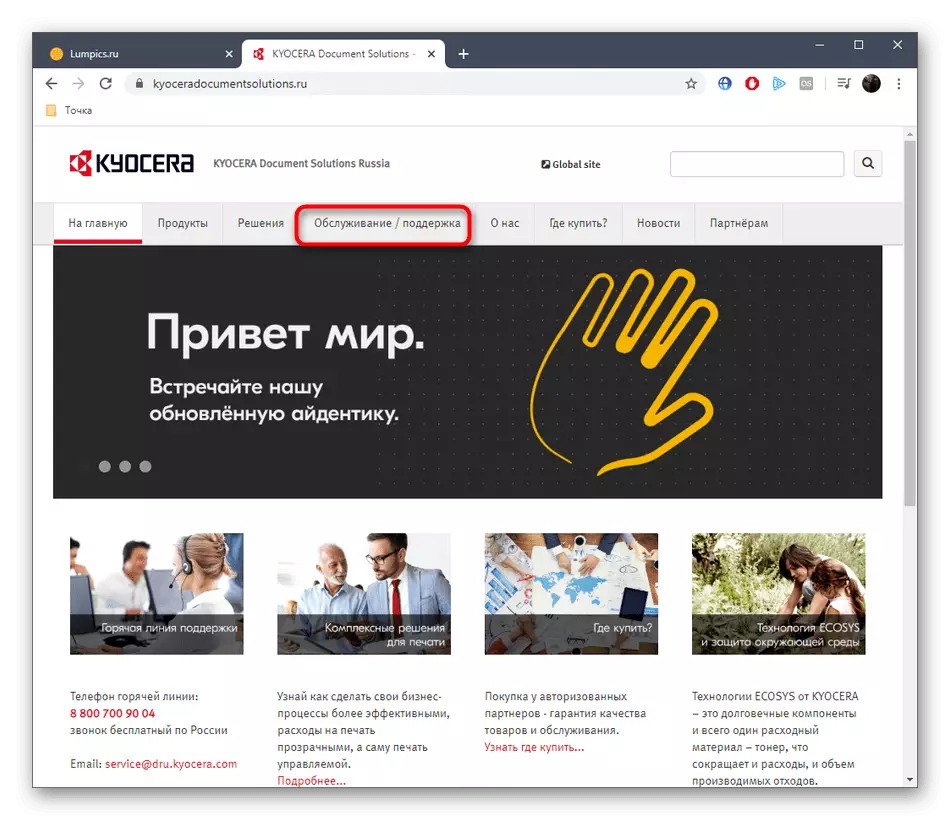
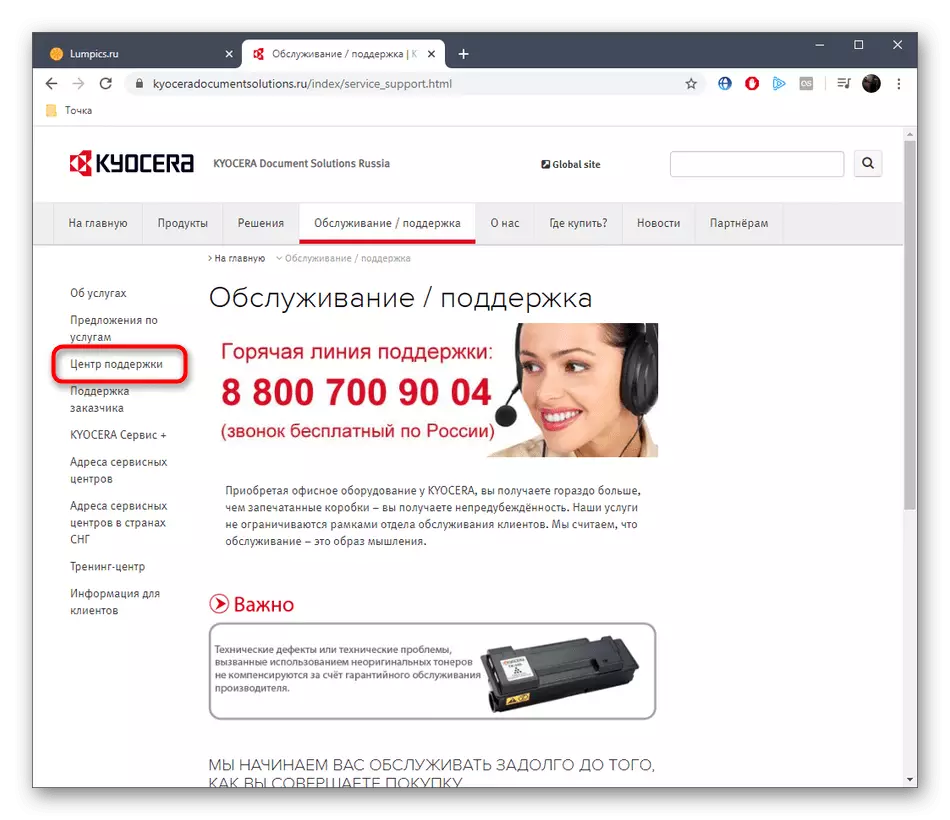
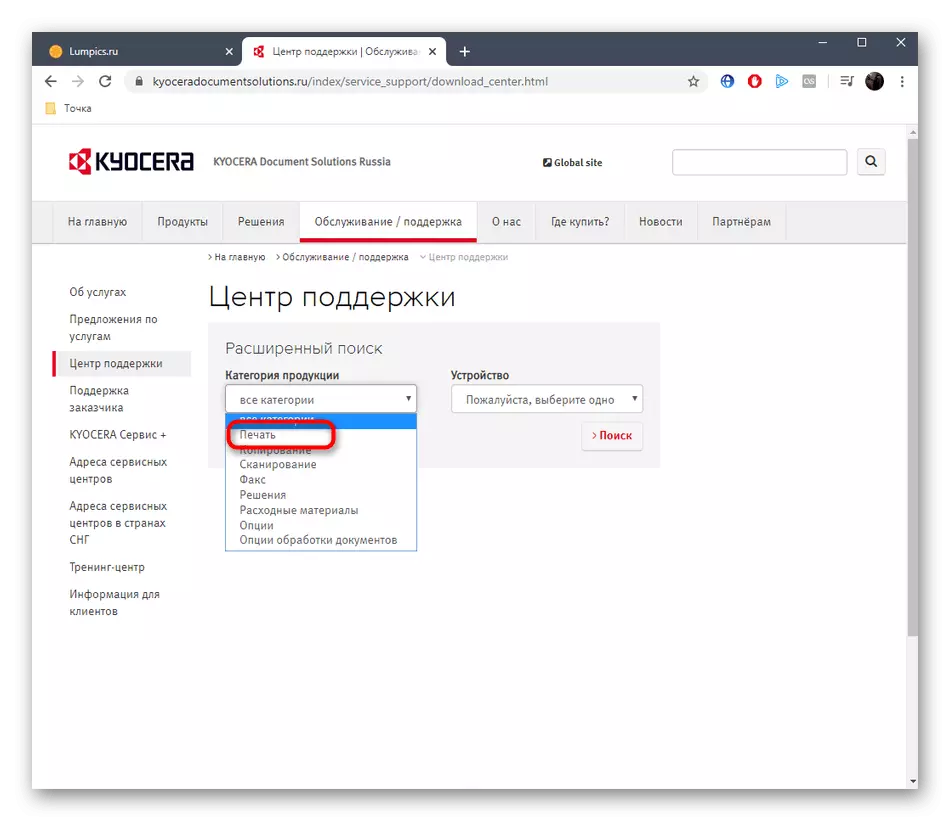
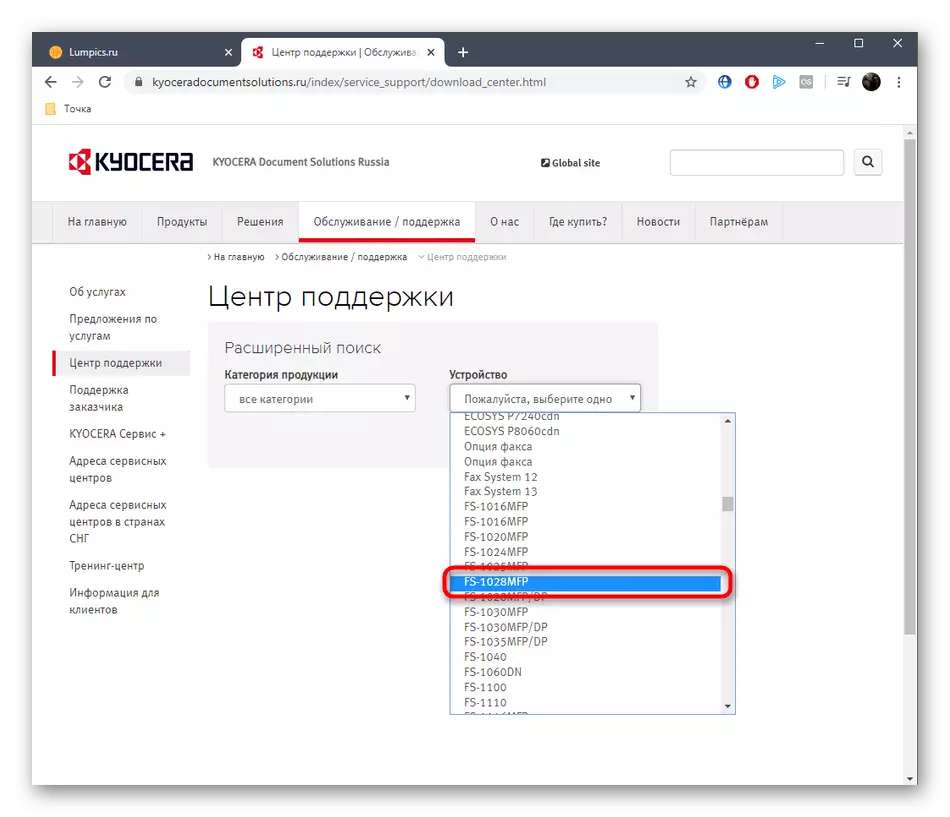
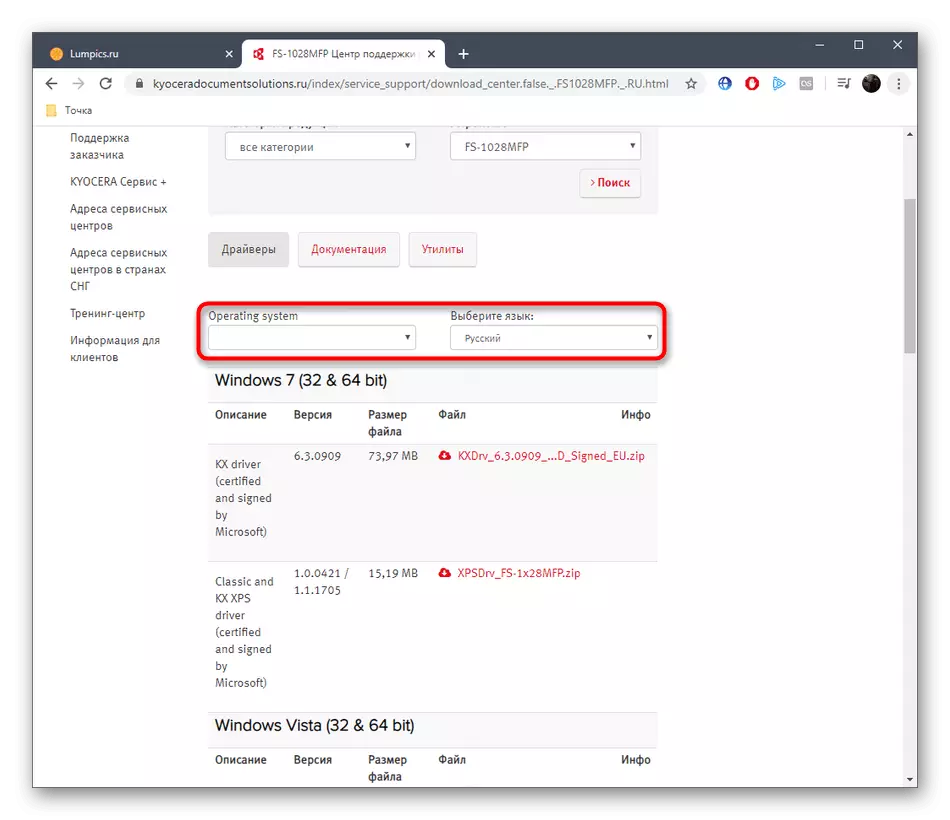
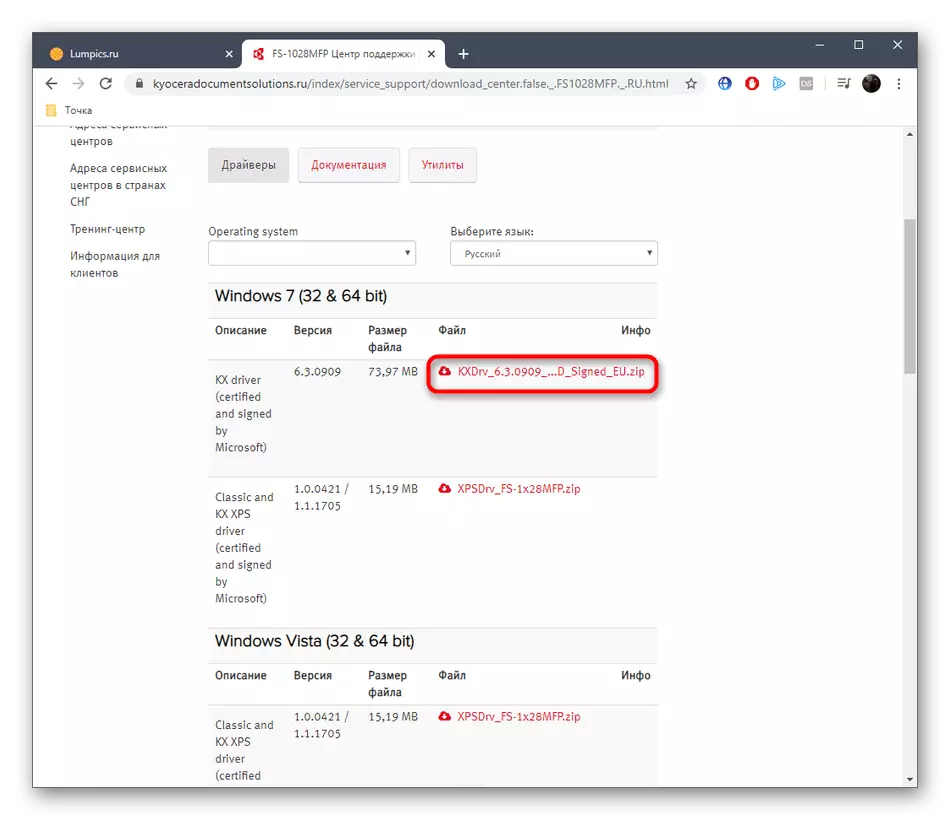

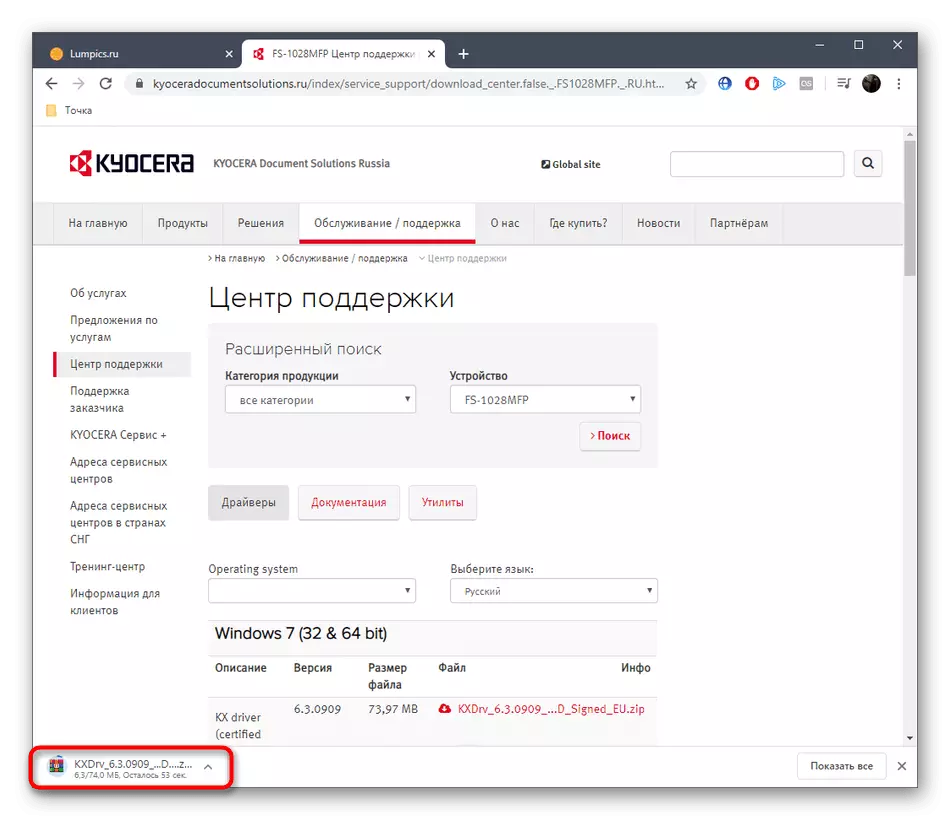
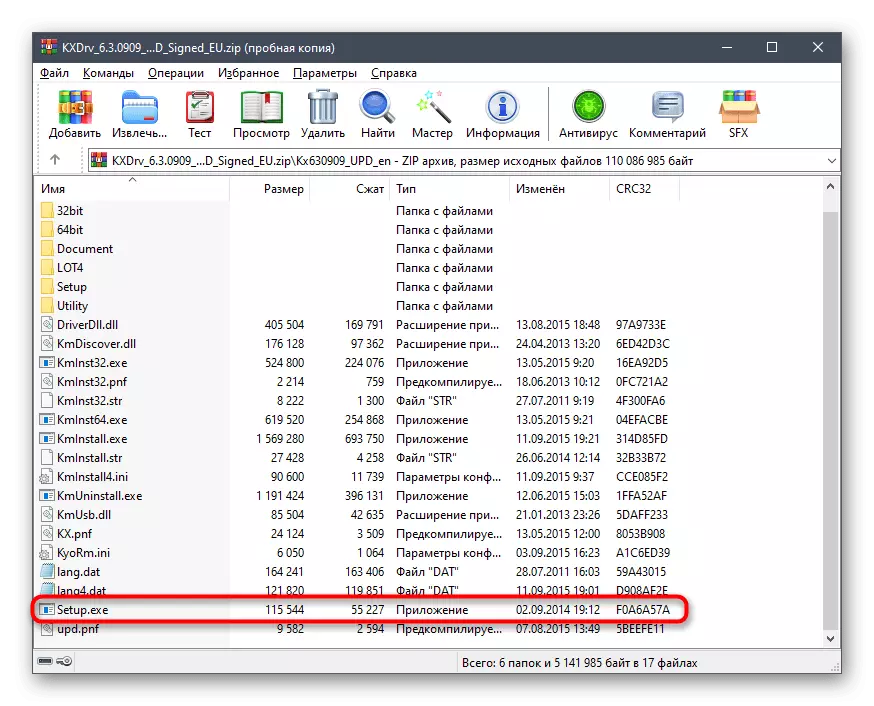
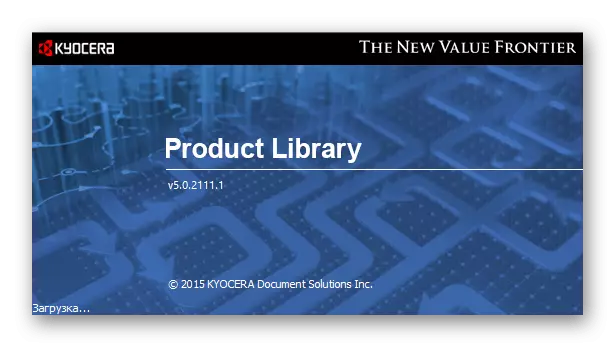
இதில், இயக்கி நிறுவல் வெற்றிகரமாக முடிந்ததாக கருதப்படுகிறது. இப்போது நீங்கள் MFP உடன் தொடர்பு கொள்ளலாம், அச்சிட அல்லது ஸ்கேனிங்கிற்கு ஒரு ஆவணத்தை அனுப்பலாம். இந்த விருப்பம் உங்களுக்கு ஏற்றதாக இல்லை என்றால், பின்வரும் ஆய்வுக்குச் செல்லுங்கள்.
முறை 2: மூன்றாம் தரப்பு டெவலப்பர்களிடமிருந்து மென்பொருள் நிரல்கள்
உங்களுக்கு தெரியும் என, இப்போது பல மூன்றாம் தரப்பு டெவலப்பர்கள் கணினியில் சில செயல்களை செயல்படுத்த எளிமைப்படுத்த வடிவமைக்கப்பட்ட சிறப்பு திட்டங்களை உருவாக்குகின்றனர். இத்தகைய பயன்பாடுகளின் பட்டியல் மற்றும் இயக்கிகளின் தானியங்கு நிறுவலுக்கான கருவிகள் உள்ளன. அவர்கள் அனைத்து கிட்டத்தட்ட அதே கொள்கை வேலை, அதே போல் சரியாக MFP உட்பட ஒரு கிட்டத்தட்ட எந்த இணைக்கப்பட்ட வெளி சாதனம் வரையறுக்க. அத்தகைய மென்பொருளின் செயல்பாட்டின் கொள்கையுடன், எங்கள் வலைத்தளத்தில் ஒரு தனி கையேட்டில் உங்களை அறிமுகப்படுத்த நாங்கள் வழங்குகிறோம், இது டிரைவர் பாக் தீர்வு அடிப்படையிலானது.
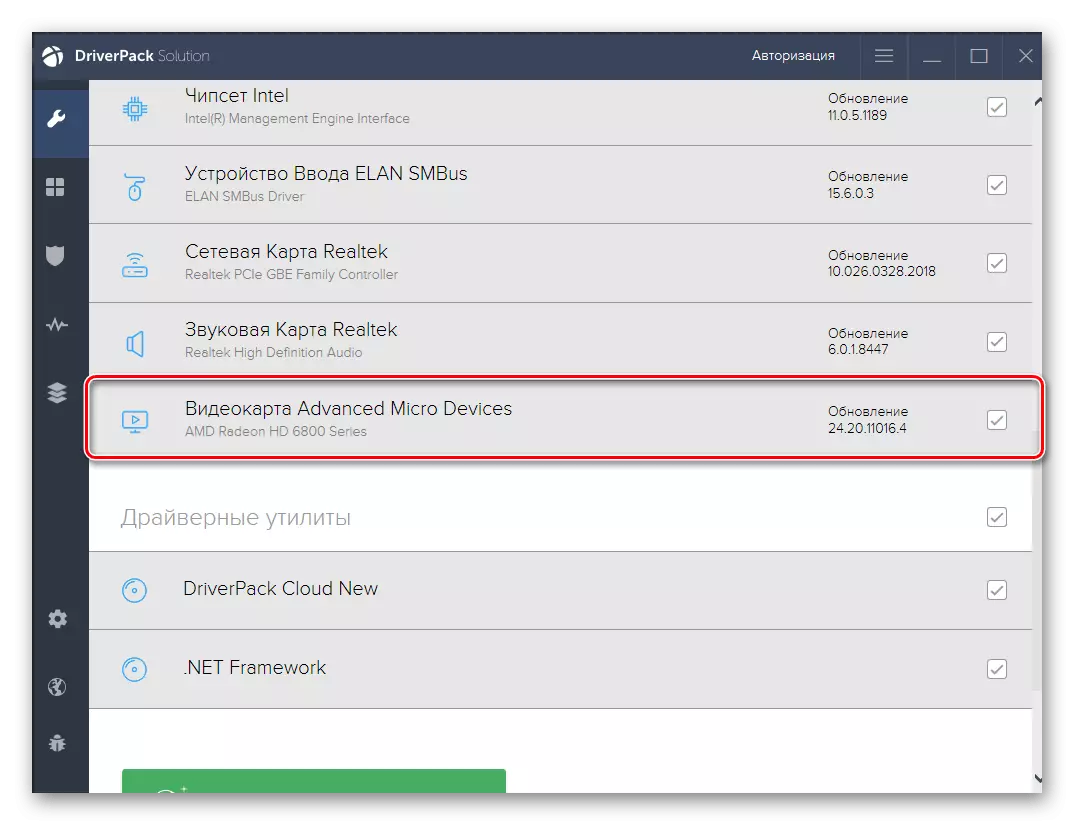
மேலும் வாசிக்க: Driverpack தீர்வு வழியாக இயக்கிகள் நிறுவ
Kyocera FS-1028mfp க்கான இயக்கிகளை கண்டுபிடித்து பதிவிறக்குவதற்கு மேலே குறிப்பிடப்பட்ட நிரலைப் பயன்படுத்தலாம். நீங்கள் அதை விரும்பவில்லை அல்லது சில காரணங்களால் அதை வரவில்லை என்றால், கீழே உள்ள இணைப்பை கிளிக் செய்வதன் மூலம் எங்கள் வலைத்தளத்தில் ஒரு ஆய்வு ஆய்வு மூலம் மற்ற ஒத்த தீர்வுகளை கருத்தில் மதிப்பு.
மேலும் வாசிக்க: இயக்கிகள் நிறுவும் சிறந்த திட்டங்கள்
முறை 3: வன்பொருள் ஐடி MFP.
வன்பொருள் ஐடி என்பது ஒரு கணினிக்கு இணைக்கும் எந்த சாதனத்தின் தனிப்பட்ட அடையாளமாகும், இது கட்டப்பட்ட அல்லது புற உபகரணங்களில் உள்ளமைக்கப்பட்டதா இல்லையா என்பதைக் காட்டுகிறது. அதன்படி, Kyocera FS-1028mfp ஒரு இணக்கமான இயக்கி தேட பயன்படுத்த முடியும் என்று ஒரு குறியீடு உள்ளது. நாங்கள் முன்கூட்டியே இந்த அடையாளங்காட்டி வரையறுத்தோம், மேலும் அதை வழங்கியுள்ளோம்.
Usbprint \ kyocerafs-1028mfp5fdd.
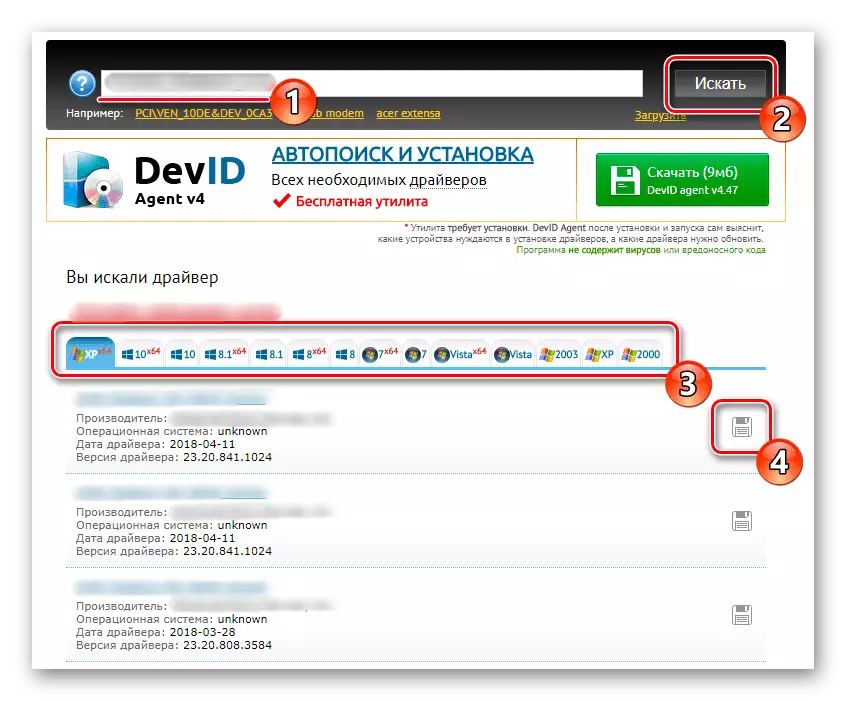
இப்போது நீங்கள் இந்த வழியில் டிரைவர்கள் பெறும் பிரச்சினை ஆராய வேண்டும். இது இயக்கிகளின் விநியோகத்தில் ஈடுபட்டுள்ள சிறப்பு தளங்களுக்கு உதவும். தளத்தில் ஒரு தனி கட்டுரையில் எங்கள் மற்ற எழுத்தாளர் இந்த தலைப்பை விரிவாக வெளிப்படுத்தினார், இந்த வகையான மிகவும் பிரபலமான வலை வளங்களை விவரிக்கும்.
மேலும் வாசிக்க: ஐடி மூலம் ஒரு இயக்கி கண்டுபிடிக்க எப்படி
முறை 4: சாளரங்களில் MFP ஐ சேர்ப்பது
இன்றைய கட்டுரையின் கடைசி வழி நிலையான விண்டோஸ் கருவிக்கு அர்ப்பணிக்கப்படும். மீதமுள்ள மீதமுள்ள அதன் நன்மை நீங்கள் கூடுதல் தளங்கள் அல்லது பதிவிறக்க மென்பொருளைப் பயன்படுத்த வேண்டியதில்லை. இருப்பினும், இந்த கருவி இயக்கி ஏற்றும் என்று புரிந்துகொள்வது மதிப்புக்குரியது, நீங்கள் அச்சிட ஆவணங்களை மட்டுமே ஸ்கேன் அல்லது அனுப்ப அனுமதிக்கும். GUI உடன் ஒரு பிராண்டட் துணை மென்பொருளை நீங்கள் பெற விரும்பினால், முறையாக 1-ல் காட்டப்பட்டுள்ளபடி உத்தியோகபூர்வ தளத்திலிருந்து டிரைவர் டிரைவர் பதிவிறக்க வேண்டும்.
- திறக்க "தொடக்கம்" மற்றும் "அளவுருக்கள்" செல்ல. நீங்கள் பிரிவில் "சாதனங்கள்"
- அதில், இடது பக்கத்தில் உள்ள குழுவின் மூலம் "அச்சுப்பொறிகள் மற்றும் ஸ்கேனர்கள்" பிரிவில் செல்க.
- அங்கு "அச்சுப்பொறி அல்லது ஸ்கேனர்" பொத்தானை கிளிக் செய்யவும்.
- ஸ்கேனிங் ஒரு சில விநாடிகள் கழித்து, கல்வெட்டு "தேவையான அச்சுப்பொறி பட்டியலில் காணவில்லை" தோன்றும்.
- இந்த கல்வெட்டில் கிளிக் செய்து, அச்சுப்பொறியின் கையேடு நிறுவல் சாளரத்தில் விழும். கடைசி நிறுவல் வகையைத் தேர்ந்தெடுத்து மேலும் செல்லுங்கள்.
- தற்போதைய துறைமுகத்தைப் பயன்படுத்தவும் அல்லது தேவைப்பட்டால் ஒரு புதிய ஒன்றை உருவாக்கவும்.
- அட்டவணையில் காட்டப்படும் சாதனங்களின் நிலையான பட்டியலில், Kyocera FS-1028mfp காணவில்லை, எனவே விண்டோஸ் மேம்படுத்தல் சென்டர் பொத்தானை கிளிக் செய்து ஸ்கேன் காத்திருக்கவும்.
- பொருத்தமான இயக்கி மாதிரியை குறிப்பிடவும், மேலும் செல்லவும். கீழே உள்ள ஸ்கிரீன்ஷாட்டை நீங்கள் பார்க்க முடியும் என, டிரைவர் இரண்டு பதிப்புகள் கொடுக்கப்பட்டுள்ளன. எந்தவொருத் தேர்ந்தெடு, ஏனென்றால் அவற்றின் வேறுபாடு மட்டுமே பதிவிறக்க மூலத்தில் உள்ளது.
- இது OS மற்றும் நெட்வொர்க் சூழலில் காட்டப்படும் அச்சுப்பொறியின் பெயரை உள்ளிடவும் அல்லது இந்த இயல்புநிலை அளவுருவை விட்டு விடவும்.
- இது நிறுவலுக்கு காத்திருக்க மட்டுமே உள்ளது.

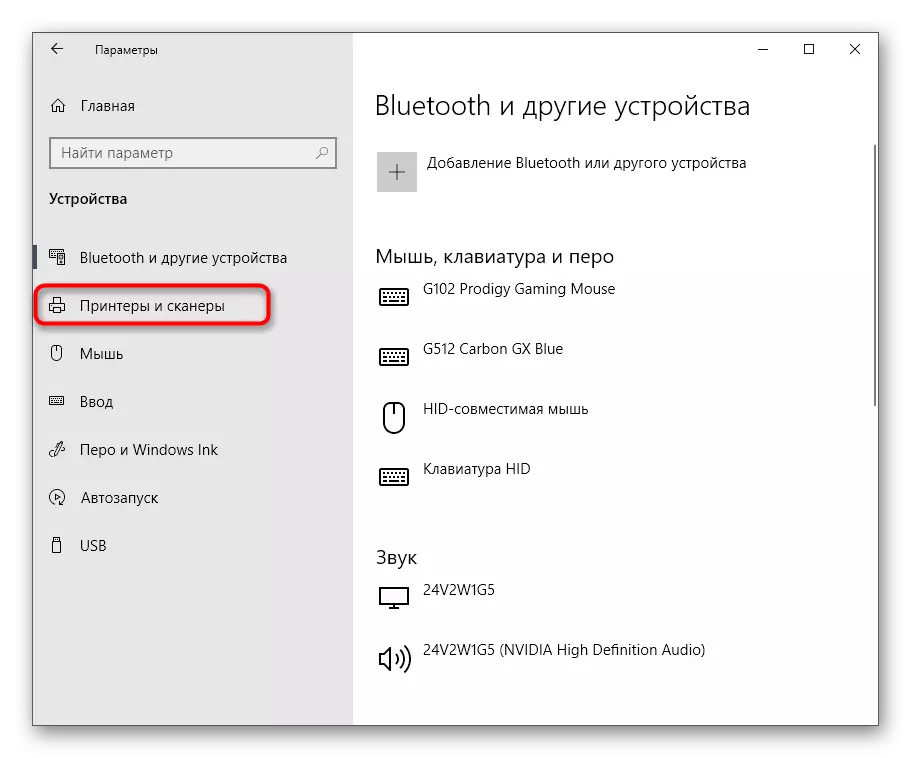

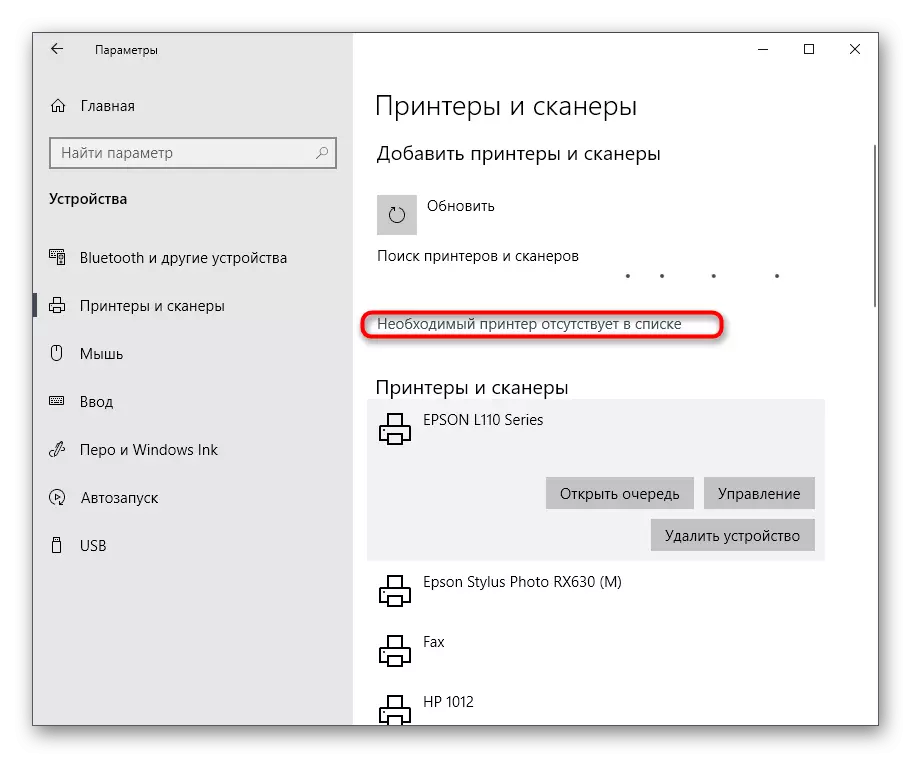
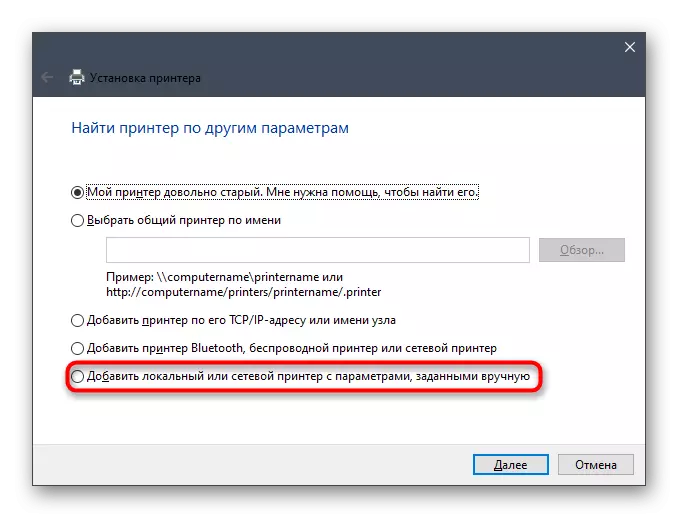



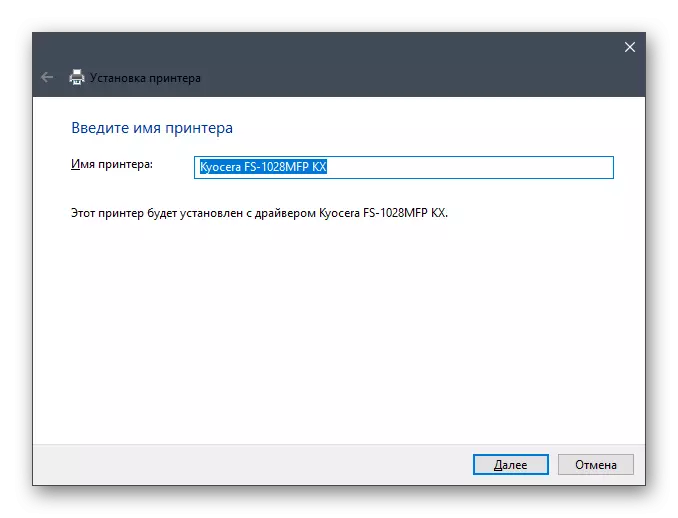
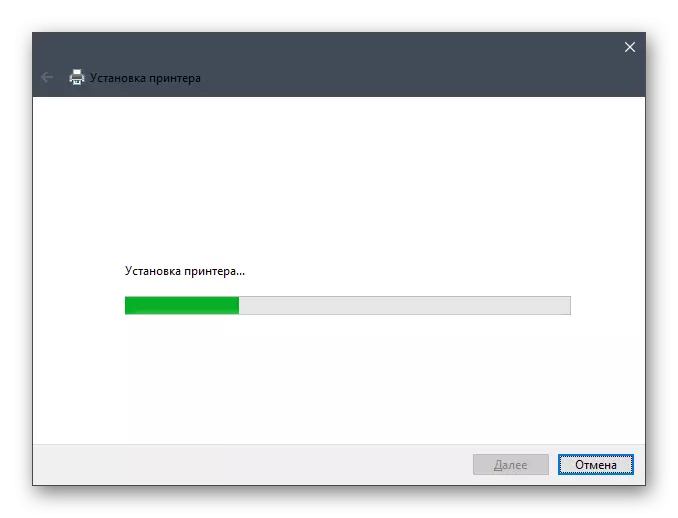
அதற்குப் பிறகு, இன்னும் இரண்டு கூடுதல் ஜன்னல்கள் தோன்றும். நீங்கள் ஒரு அச்சுப்பொறியை பகிரும் மற்றும் தேவைப்பட்டால் ஒரு சோதனை அச்சிடத்தை இயக்கலாம். பின்னர் ஒரு மல்டிஃபங்க்ஸ் சாதனத்துடன் ஒரு முழு தொடர்புக்கு செல்லுங்கள்.
மேலே உள்ள ஒவ்வொரு முறைகளிலும் ஒரு சில நிமிடங்களில் மொழியில் செய்யப்படலாம், மேலும் விவரித்த அறிவுறுத்தல்கள் கருதப்படும். இது தற்போதைய சூழ்நிலையில் மிகவும் ஏற்றதாக இருக்கும் முறை தேர்வு செய்ய மட்டுமே இருக்கும், மற்றும் நிறுவலுக்குப் பிறகு, Kyocera FS-1028mfp உடன் வேலை செய்யுங்கள்.
